Unter dem Menupunkt "Empfänger verwalten" können cobra-Adressen zu Listen hinzugefügt werden und mit der Online-Datenbank von Cleverreach abgeglichen werden.
Wird eine Liste aus der Auswahlliste gewählt, werden die entsprechenden Empfänger angezeigt. Ist einem Empfänger bereits eine cobra-Adresse zugewiesen, wird diese in der Spalte "Cobra-Adresse" angezeigt.
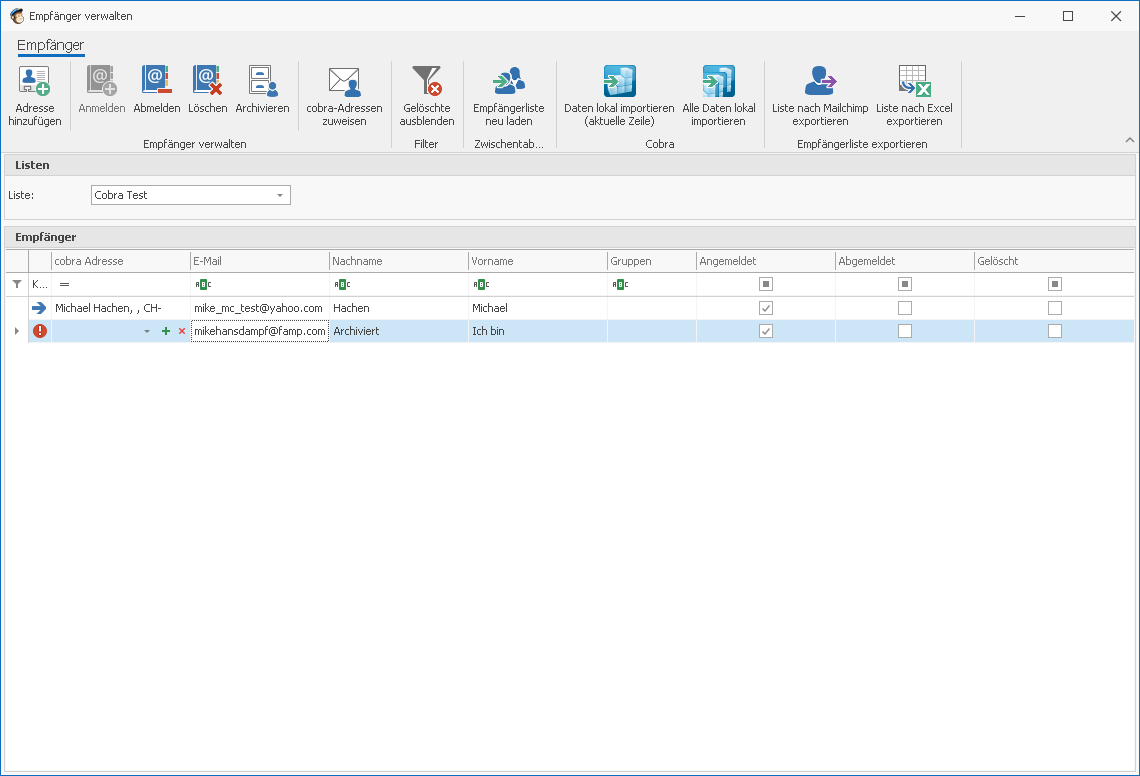
Adresse hinzufügen
Um eine bestehende cobra-Adresse zu einer Liste hinzufügen, muss der Button "Adresse hinzufügen" angeklickt werden. Im nachfolgenden Fenster kann ausgewählt werden, welche Adresse bzw. Adressen hinzugefügt werden sollen.
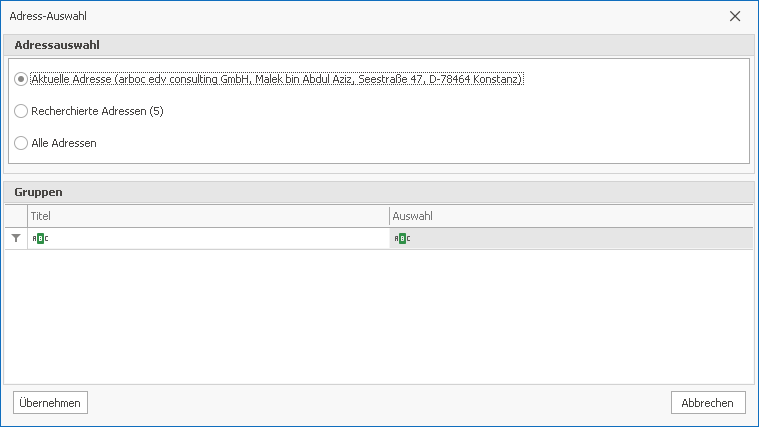
Wird eine Adresse über die Schnittstelle hinzugefügt, wird automatisch eine Bestätigungsmail an den neuen Subscriber gesendet (Opt-In). Diese Bestätigungsmail kann nicht umgangen werden, da diese direkt von Mailchimp an die Adresse versendet wird, sobald ein Subscriber via Schnittstelle hinzugefügt wird. Es wird jeweils ein entsprechender Hinweis angezeigt, bei dem das Hinzufügen zur Liste noch abgebrochen werden kann.

Solange der neue Subscriber den entsprechenden Link im Bestätigungsmail nicht angeklickt und sein Einverständnis für den Erhalt von Emails gegeben hat, ist diese Adresse weder über die Schnittstelle noch online verfügbar bzw. sichtbar!
Adressen ohne Bestätigungsmail hinzufügen
Um zu verhindern, dass das Bestätigungsmail an alle Subscriber gesendet wird, muss wie folgt vorgegangen werden:
1.Erstellen eines Export-Formats in cobra mit den gewünschten Feldern (mindestens Name, Vorname, Email, Format CSV oder TXT, als Trennzeichen muss entweder ein Komma (,) verwendet werden, kein Semikolon (;) oder ein Tab (TAB))
2.Online bei Mailchimp einloggen
3.Via den Menupunkt "Audience" auf "All contacts" klicken
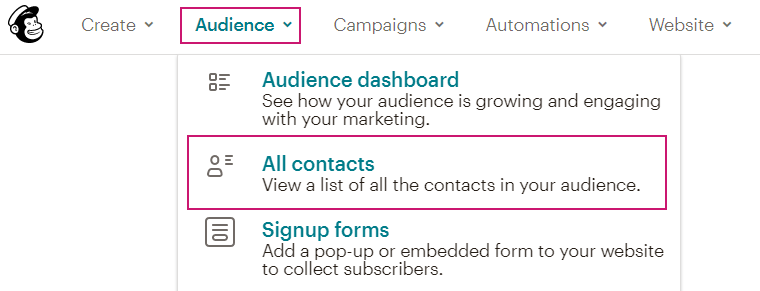
4.Im Menu "Add contacts" auf "Import contacts" klicken
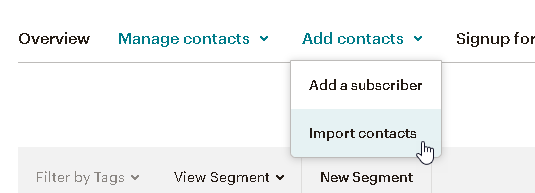
5.Im nachfolgenden Assistenten kann die Export-Datei ausgewählt und importiert werden
Subscriber, die via Import
In der ersten Spalten wird jeweils der aktuelle Status für diese Zeile angezeigt. Folgende Status werden verwendet:
Status |
Beschreibung |
|---|---|
|
Diesem Eintrag wurde noch keine cobra-Adresse zugewiesen |
|
Die lokale cobra-Adresse wurde seit der letzten Synchronisation mit Mailchimp verändert |
|
Die Mailchimp-Adresse (Subscriber) wurde seit der letzten Synchronisation verändert |
|
Sowohl die lokale cobra-Adresse wie auch die Mailchimp-Adresse (Subscriber) sind aktuell |
Status setzen
Für jede Adresse kann ein individueller Status gesetzt werden. Eine Adresse kann angemeldet, abgemeldet oder gelöscht werden. Werden Änderungen am Status der Adresse vorgenommen, muss diese Änderung exportiert werden.
Archivieren
Eine Adresse kann archiviert werden und erhält somit online den Status "archiviert". Aus der lokalen Liste in cobra wird die Adresse entfernt.
cobra-Adressen zuweisen
Es wird versucht, für jede Adresse die passende cobra-Adresse zu finden. Ist eine eindeutige Zuweisung möglich, wird diese cobra-Adresse mit dem Eintrag in der Liste verknüpft.
Filter
In grösseren Listen kann die Übersicht leiden, wenn auch die gelöschten Adressen angezeigt werden. Mit Hilfe des Buttons "Gelöschte ausblenden" können diese Adressen aus der Liste gefiltert werden.
Empfängerliste neu laden
Mit dem Button "Empfängerliste neu laden" werden alle neuen Empfänger seit dem letzten Import importiert. Es werden dadurch keine doppelten Einträge erzeugt! Je nach der Grösse der Liste kann dieser Import sehr lange dauern. Sind neue Mailchimp-Adressen vorhanden wird versucht, die passende cobra-Adresse anhand der Email-Adresse zu finden.
Daten lokal importieren (aktuelle Zeile)
Mit dieser Funktion werden die Daten der aktuellen Zeile ins cobra übernommen. Die jeweiligen Daten aus Mailchimp werden gemäss den Einstellungen der Liste in die entsprechenden Felder in cobra übernommen.
Alle Daten lokal importieren
Mit dieser Funktion werden die Daten aller Einträge der Liste ins cobra übernommen. Die jeweiligen Daten aus Mailchimp werden gemäss den Einstellungen der Liste in die entsprechenden Felder in cobra übernommen.
Liste nach Mailchimp exportieren
Änderungen an der Liste bzw. Änderungen an cobra-Adressen, die mit einer Mailchimp-Adresse verknüpft sind, werden nicht automatisch nach Mailchimp übermittelt. Wurden Änderungen vorgenommen, müssen diese mit Hilfe des Buttons nach Mailchimp exportiert werden.
Liste nach Excel exportieren
Die komplette Liste wird in eine Excel-Datei exportiert.
Cobra-Adressen manuell zuweisen
Pro Eintrag in der Tabelle kann manuell eine cobra-Adresse zugewiesen werden. Für die aktive Zeile werden jeweils 3 Funktionen angeboten:
![]()
Funktion |
Beschreibung |
|---|---|
|
Es öffnet sich eine Liste mit allen bestehenden cobra-Adressen, aus der eine ausgewählt werden kann. |
|
Es wird eine neue cobra-Adresse erstellt, die cobra-Felder werden gemäss den Einstellungen der Liste befüllt. |
|
Die Zuweisung der cobra-Adresse zu dieser Mailchimp-Adresse wird entfernt. Anschliessend kann die cobra-Adresse einer anderen Mailchimp-Adresse zugewiesen werden. |
Wird einer Mailchimp-Adresse eine cobra-Adresse zugewiesen, die bereits einer anderen Mailchimp-Adresse zugewiesen ist, erscheint die folgende Meldung:
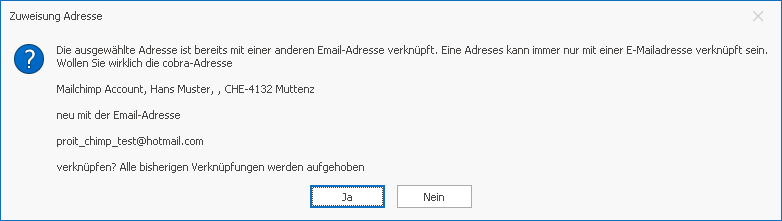
Mit "Ja" wird die bisherige Zuweisung der cobra-Adresse zur Mailchimp-Adresse aufgehoben und mit der neuen Mailchimp-Adresse verknüpft. Diese Funktion ändert keine der Mailchimp-Adressen (Subscriber), es handelt sich hierbei um einen rein cobra-relevanten Vorgang. Mit "Nein" wird keine Änderung vorgenommen.